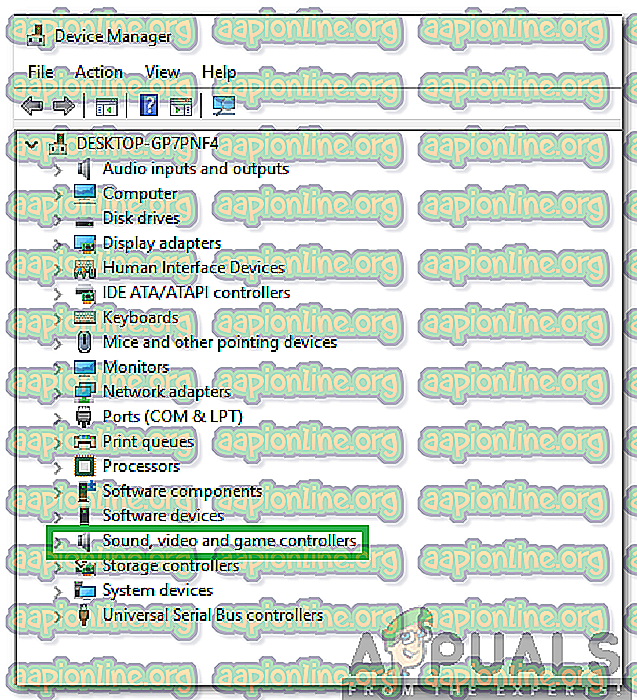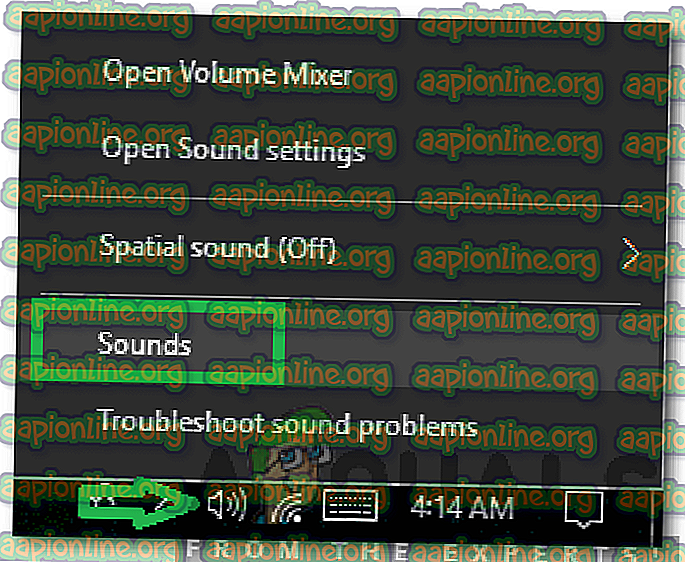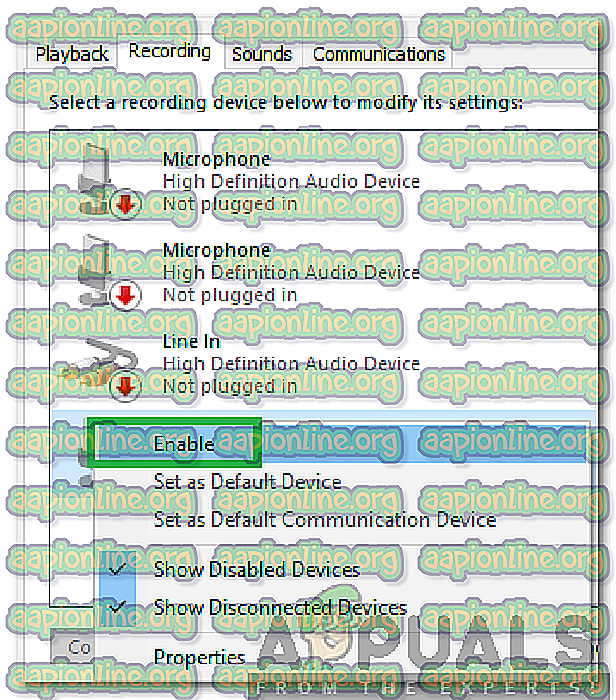Cara Memasang Driver Mikrofon Realtek
Realtek adalah produsen Microchip yang berbasis di Cina dan saat ini mereka memproduksi dan mendistribusikan IC Jaringan Komunikasi, IC Periferal Komputer, dan IC multimedia. Sebagian besar produsen motherboard membeli IC dari mereka untuk berbagai komponen komputer. Salah satu komponen itu mungkin Keripik Audio. Chip Audio memerlukan driver terbaru agar berfungsi dengan benar.

Driver kadang-kadang diinstal secara otomatis oleh sistem operasi tetapi dalam beberapa kasus, mereka perlu diunduh dan diinstal secara manual. Ini bisa menjadi masalah bagi beberapa pengguna karena driver ini tidak tersedia di pembaruan Windows dan mereka harus diunduh secara manual. Karena itu, dalam artikel ini, kami akan mengajarkan Anda cara termudah untuk mengunduh dan menginstal driver ini di komputer Anda.
Bagaimana Cara Menginstal Driver Mikrofon Realtek?
Realtek adalah perusahaan yang berbasis di Cina dan situs web mereka hanya menawarkan driver untuk IC. Namun, driver ini tidak dapat diinstal pada semua motherboard karena kustomisasi tambahan dibuat untuk setiap papan untuk meningkatkan kinerja. Karena itu, disarankan untuk mencoba dan menemukan driver di situs web produsen papan Anda. Tetapi jika Anda tidak dapat menemukan driver untuk papan Anda, Anda dapat mengikuti langkah-langkah di bawah ini untuk mengunduh dan menginstal driver universal. Pengemudi mungkin tidak memberikan peningkatan kinerja yang disediakan oleh pabrikan tetapi tetap akan berfungsi dengan benar.
- Untuk sistem operasi 32-bit klik di sini dan untuk sistem operasi 64-bit klik di sini.
- Tunggu proses pengunduhan selesai dan klik pada executable.
- Ikuti petunjuk di layar untuk menginstal driver di komputer Anda.
- Nyalakan kembali komputer untuk menyelesaikan proses instalasi.
- Untuk memeriksa apakah driver telah diinstal dengan benar, tekan " Windows " + " R " untuk membuka Run prompt dan ketik " devmgmt . msc “.

- Tekan " Enter " untuk membuka jendela manajemen perangkat.
- Klik dua kali pada dropdown " Sound, Video and Game Controllers " dan periksa untuk melihat apakah " Realtek HD Drivers " terdaftar di sana.
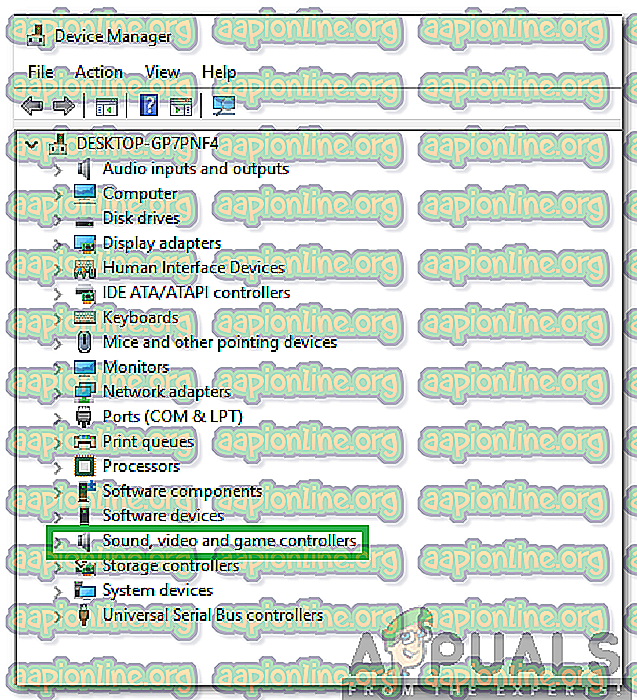
- Untuk mengaktifkan driver, klik kanan pada ikon speakerphone di baki sistem dan pilih Suara.
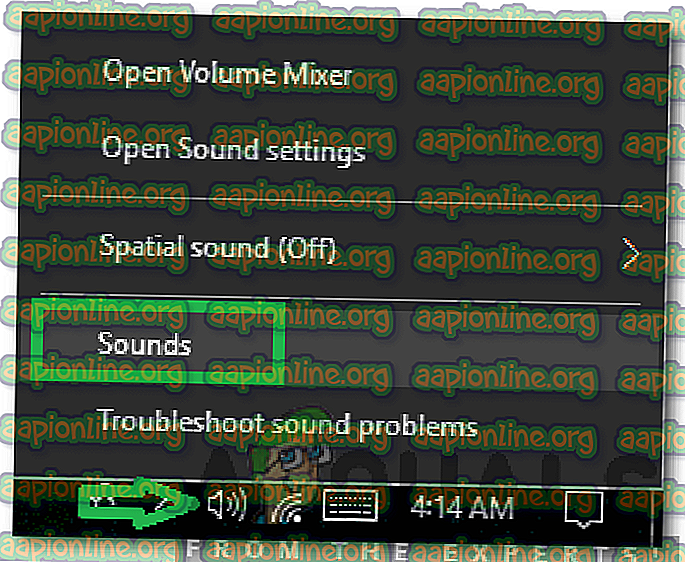
- Klik pada tab " Perekaman " dan klik kanan pada opsi " Perangkat Audio HD Realtek ".
- Pilih " Aktifkan ", klik " Terapkan " dan kemudian "OK" untuk menyimpan perubahan Anda.
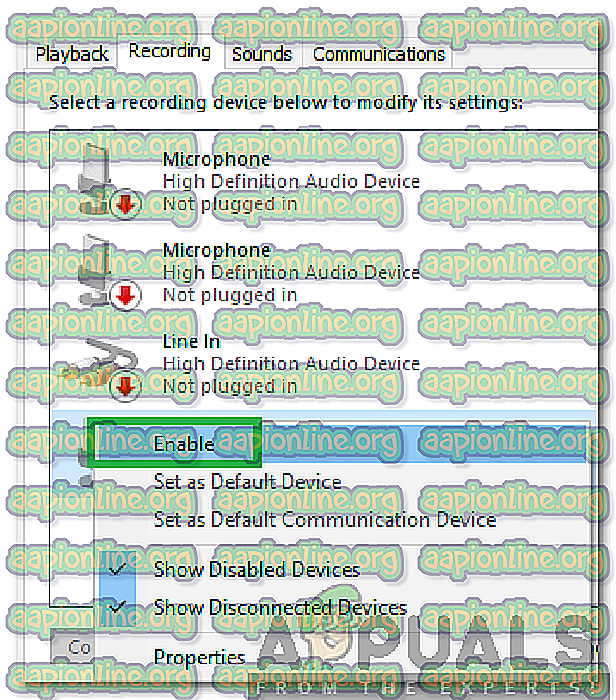
- Driver sekarang telah diinstal dan diaktifkan.